- מְחַבֵּר Abigail Brown [email protected].
- Public 2024-01-07 19:03.
- שונה לאחרונה 2025-01-24 12:10.
מה צריך לדעת
- עם עכבר: חבר אותו ועבור אל העדפות המערכת > Mouse > ובחר Leftמתחת ל-לחצן העכבר הראשי.
- ללא עכבר: מ- העדפות המערכת > Trackpad, בטל את הסימון בתיבה שליד הקש כדי ללחוץ.
- פונקציית הקליק השמאלי ידועה גם כקליק ראשי.
מאמר זה מסביר כיצד ללחוץ לחיצה ימנית על מק עם עכבר או באמצעות משטח העקיבה המובנה. ההוראות חלות על מחשבי Mac הפועלים על macOS Big Sur (11.0), macOS Catalina (10.15) ו-macOS Mojave (10.14).
איך ללחוץ לחיצה שמאלית ב-Mac עם עכבר
בצע את השלבים הבאים כדי להגדיר את פונקציית הלחיצה הראשית ללחצן השמאלי בעכבר אלחוטי או קווי תואם.
-
חבר עכבר קווי או אלחוטי. אם זה עכבר Bluetooth, גש ל- העדפות המערכת > Bluetooth או לחץ על סמל ה-Bluetooth בשורת התפריטים כדי למצוא ולחבר את האביזר שלך.

Image -
עבור אל העדפות המערכת > Mouse > לחצן העכבר הראשי. בחר בלחצן הבחירה שליד Left.

Image - עכשיו העכבר שלך ישתמש במיקום השמאלי כאזור הלחיצה הראשי.
איך אתה לוחץ לחיצה ימנית ב-Mac ללא עכבר?
ללא עכבר, השתמש במשטח העקיבה המובנה של ה-Mac כדי להגדיר התנהגות של קליק שמאל.
-
מהתפריט Apple, עבור אל העדפות המערכת > Trackpad.

Image - בלשונית Point & Click, בטל את סימון התיבה שליד הקש כדי ללחוץ.
-
הגדר את כמות הלחץ שאתה צריך להפעיל כדי לרשום קליק באמצעות המחוון תחת Click כדי לבחור Light,Medium , או Firm.

Image צליל הקליק משתנה בהתאם לבחירתך. הלחיצה שקטה ביותר כאשר Light נבחר ומפיקה את הרעש החזק ביותר עם Firm. האפשרות לחיצה שקטה חלה רק על הגדרות Force Touch Trackpad.
איך ללחוץ לחיצה שמאלית עם משטח מגע כוח ב-Mac
אם ל-Mac שלך יש משטח עקיבה של Force Touch, פעולות ראשוניות או לחיצה שמאלית לוקחות על עצמם התנהגויות מתקדמות בתוכנות ספציפיות על ידי לחיצה ולחיצה על פריט. כדי לנצל את הכלים האלה, תחילה ודא שהפעלת את פונקציונליות Force Touch.
Apple הציגה את משטח העקיבה Force Touch בדגמי 2015 15 אינץ' ו-13 אינץ' Retina MacBook Pro. הוא נמצא ב-MacBooks העדכניים ביותר וב-Apple Magic Trackpad 2.
Enable Force Touch Trackpad Behaviors
מאת העדפות מערכת > הצבע ולחץ, בחר את התיבה שלצד חפש וגלאי נתוניםובחר כפוף קליק באצבע אחת.
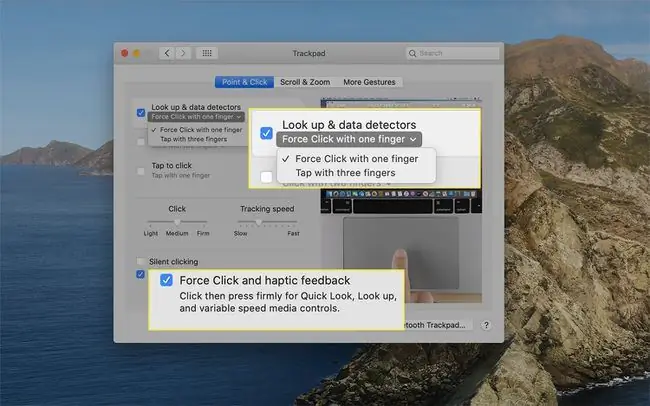
בתחתית תיבת הדו-שיח Point & Click, ודא שבחרת Force Click ומשוב האפטי. הפעלת בחירה זו מעניקה לך בחירה בין התנהגויות לחיצה או הקשה עבור חפש וגלאי נתונים.
דוגמאות לפונקציונליות של לוח המגע של Force Touch
השתמש במשטח העקיבה Force Touch כדי לבצע כמה מקיצורי הדרך האלה ב-MacBook שלך בלחיצה שמאלית בכוח.
- הצגת כל החלונות הפעילים של אפליקציה: מה-Dock, לחץ על אפליקציה כדי לחשוף את App Expose, תפריט של אפשרויות הקשורות לאפליקציה. לאחר מכן, בחר הצג את כל החלונות כדי להציג את כל החלונות הפעילים עבור אותה תוכנית מסוימת.
- חפש מידע: בספארי או בדואר, חפש מילה או כתובת כדי לקבל הגדרה מהמילון או הנחיות מאפליקציית המפות.
- שנה שם קובץ: לחץ בכוח על שם קובץ או תיקיה כדי לערוך אותם.
- תצוגה מקדימה של קובץ: לחץ בכוח על קובץ כדי להציג אותו באמצעות התכונה 'מבט מהיר' ב-macOS.
שאלות נפוצות
איך לוחצים לחיצה ימנית ושמאלית ב-Mac בו-זמנית?
אם אתה צריך ללחוץ לחיצה ימנית ולחיצה שמאלית בו-זמנית, נסה להפעיל את מקשי העכבר. עבור אל העדפות המערכת > Accessibility, ולאחר מכן בחר בקרת מצביע > שיטות בקרה חלופיות הצב סימון ליד Enable Mouse Keys F11 שווה ערך ללחיצה שמאלית כאשר מקשי העכבר מופעלים, ו-F12 שווה ערך ללחיצה ימנית.
איך משנים את הקליק הימני ללחיצה שמאלית ב-Mac?
ראשית, עבור אל העדפות המערכת > Mouse, ולאחר מכן עבור אל אפשרויות העכבר הראשיות קטע אחד כדי להחליף את לחצני העכבר השמאלי והימני שלך. לאחר מכן, תחת לחצן העכבר הראשי, בחר Right הקליקים הימניים האופייניים שלך יהיו כעת קליקים שמאליים.






